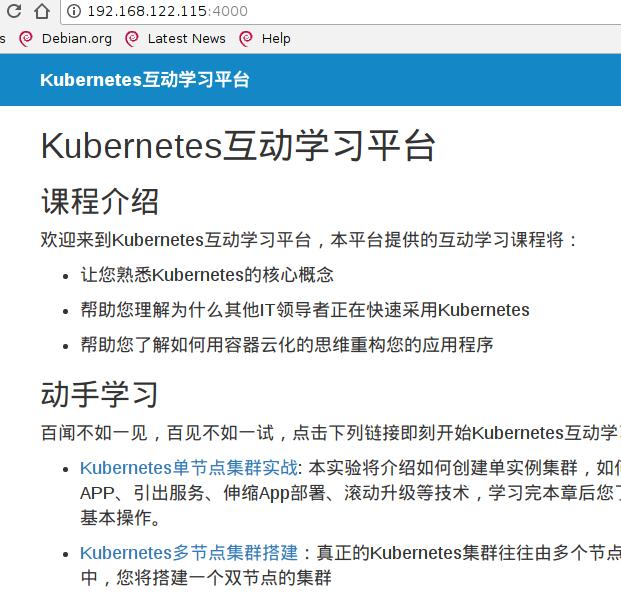PlayWithDockerUsage
Aug 14, 2018
Technology
环境准备
推荐配置:
两核以上虚拟机或物理机
4G以上内存(推荐需要8G以上)
40G以上磁盘空间
网卡x1.
系统安装
使用光盘启动系统,ubuntu-18.04.1-2018.08.14-playdocker-amd64.iso光盘里含有操作系统及运行PlayWithDocker所需的全部离线包。将此光盘刻录或使用U盘加载物理机/虚拟机,启动系统至安装界面:
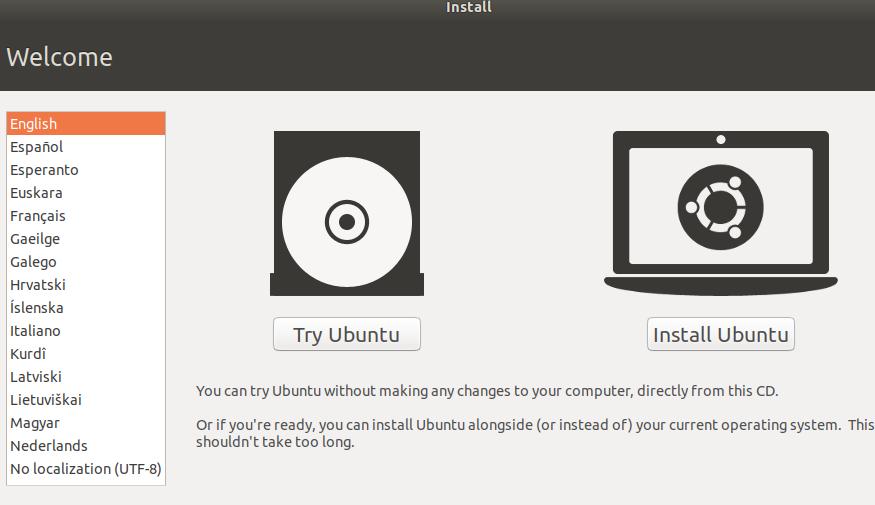
选择Install Ubuntu,进入到下一步:
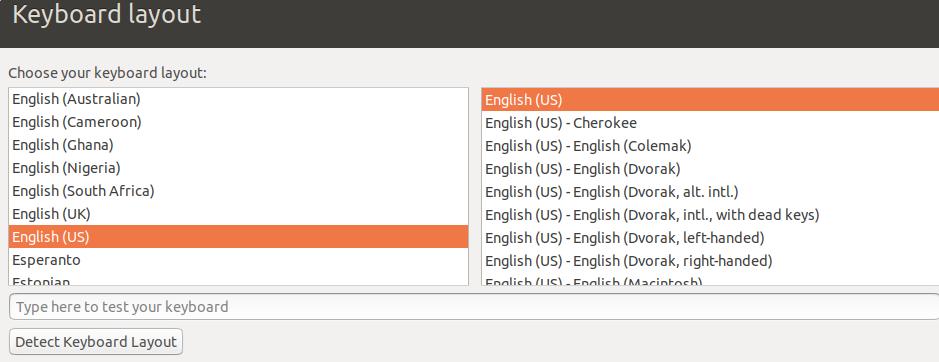
键盘布局默认不变,点击Continue,进入到下一步:
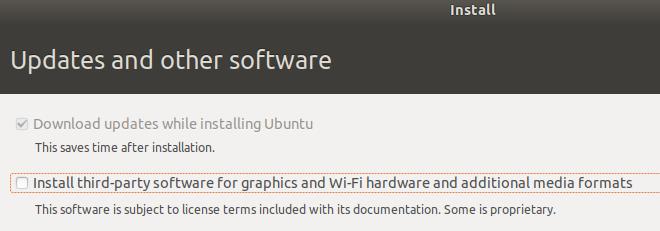
直接点击Continue到下一步:
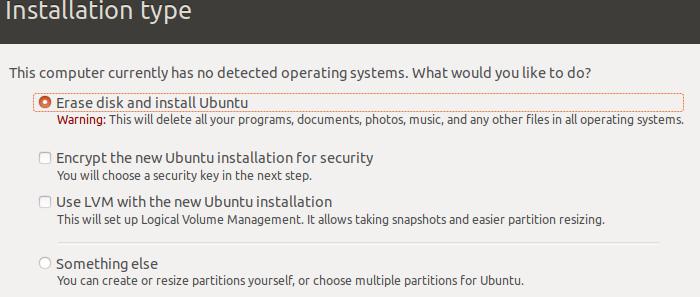
选择Erase disk and install Ubuntu后,点击Install Now进入到下一步:
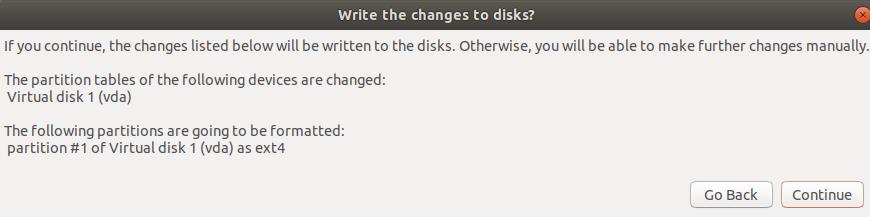
弹出的对话框中点击Continue,写入磁盘修改.
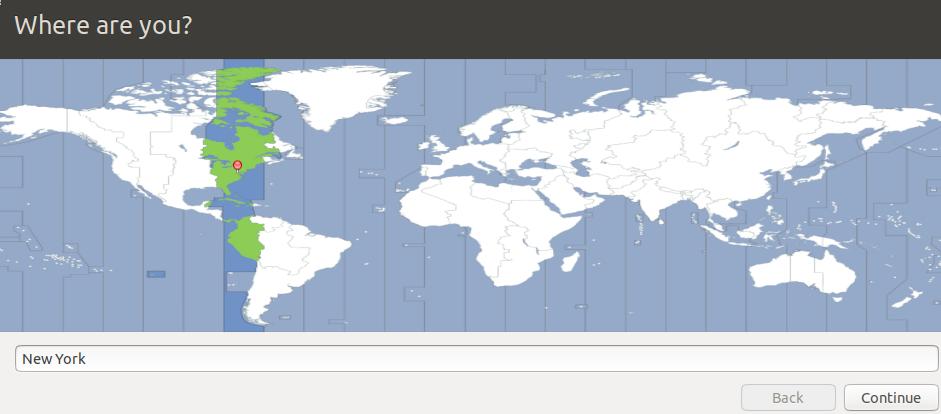
时区随便填,点击Continue到下一步:
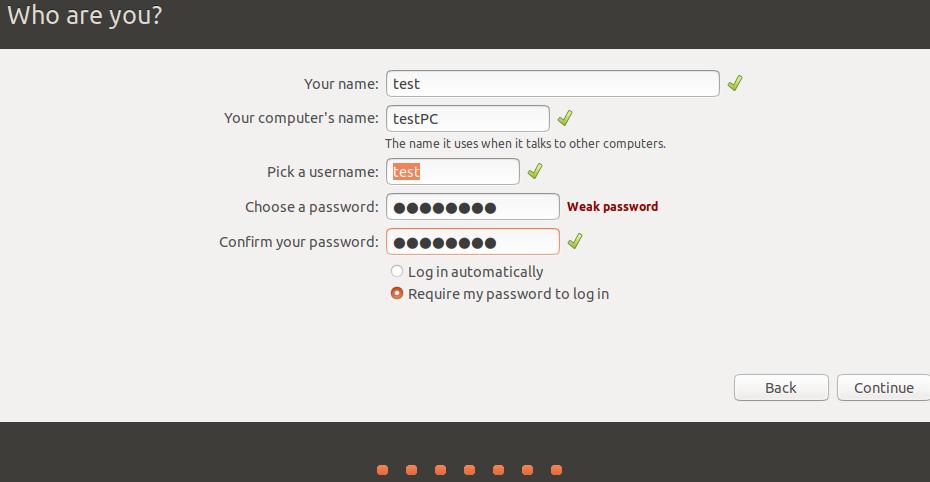
填入用户名/密码配置信息后,点击Continue进入到系统安装阶段。
系统安装需要大约10~20分钟,具体时间取决于你的硬件配置。全程无需干预。
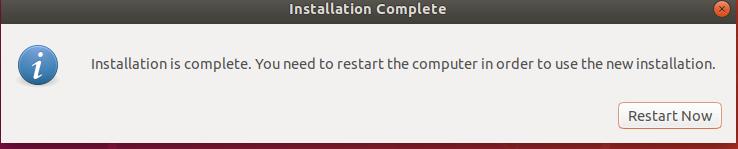
点击Restart Now,卸载ISO后重启机器,系统安装完成。
Play With Docker
安装完毕后,登录系统:
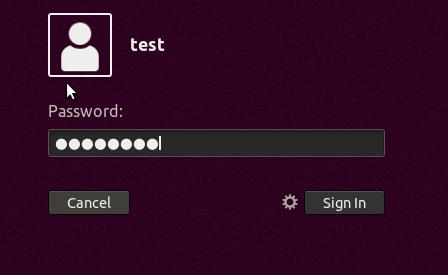 运行
运行terminal, 打开终端控制器:
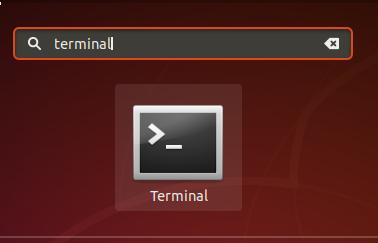
运行以下命令:
test@testPC:~$ sudo bash
[sudo] password for test:
root@testPC:~# cd /root
root@testPC:/root# ./initial.sh
运行完毕后可以通过docker ps检查所需服务的启动情况。
外部访问机器的4000端口,可以看到PlayWithDocker已正常运行, 推荐使用新版chrome浏览器访问:
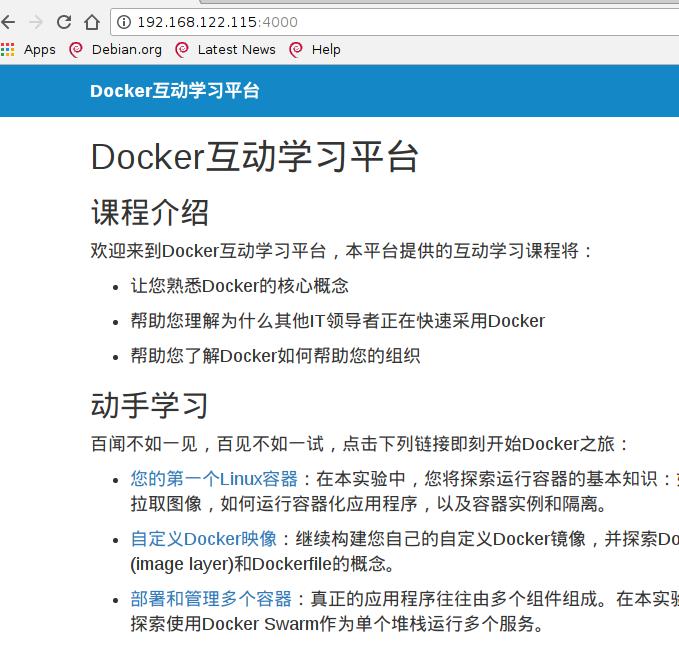
Play With Kubernetes
安装流程和上述流程相似。使用的ISO名称为ubuntu-18.04.1-2018.07.27.pwd-desktop.amd64.iso.